記事投稿は、下記①~⑤の手順となります。
①管理画面にログインする
②投稿画面を開く
③記事の内容を書く
④アイキャッチ(記事のメインとなるお写真)を設定する
⑤レビュー待ちの申請をする
①管理画面にログインする
以下のURLをタップしログイン画面を開きます。
ログイン画面を開く

ログイン画面
sesame love family登録時に入力したアカウント名(またはメールアドレス)、パスワード、質問の回答を入力しログインしてください。
※「ログイン状態を保存する」にチェックを入れてログインすると、ログイン状態が保持され次回からはログインする手間が省けます。
②投稿画面を開く
ログインすると、まずはダッシュボードという画面が開きます。
ダッシュボードの左上に「三」ボタンがありますので、それをタップしてメニューを開きます。
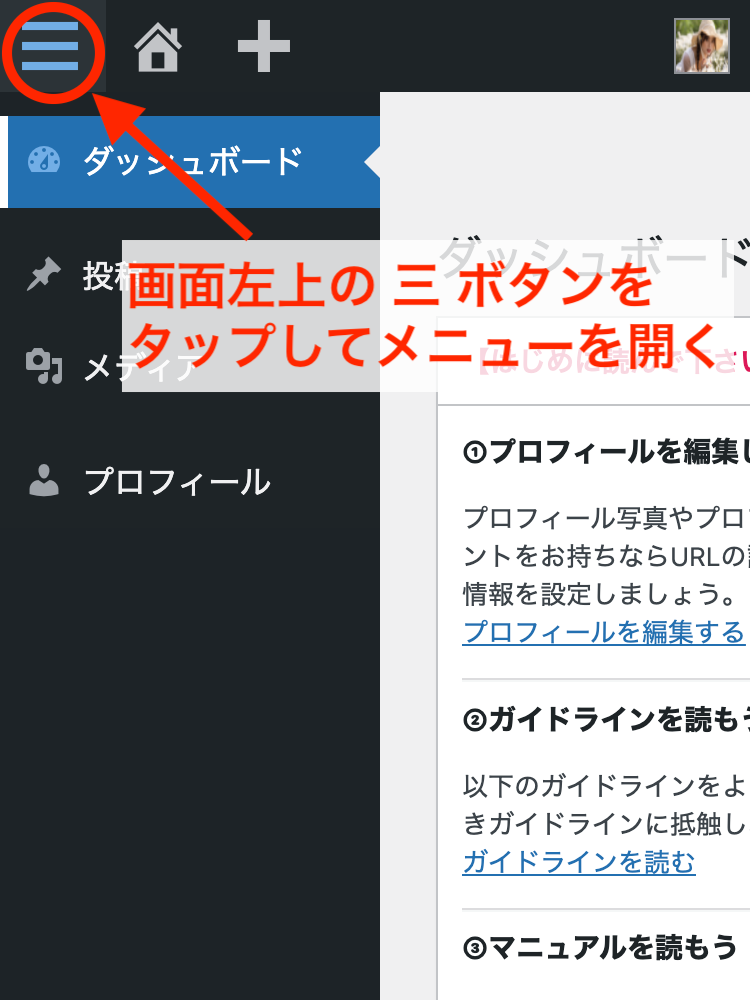
管理画面のダッシュボード
開いたメニューの中から「投稿」をタップするとさらにメニューが表示されますので「新規追加」をタップします。
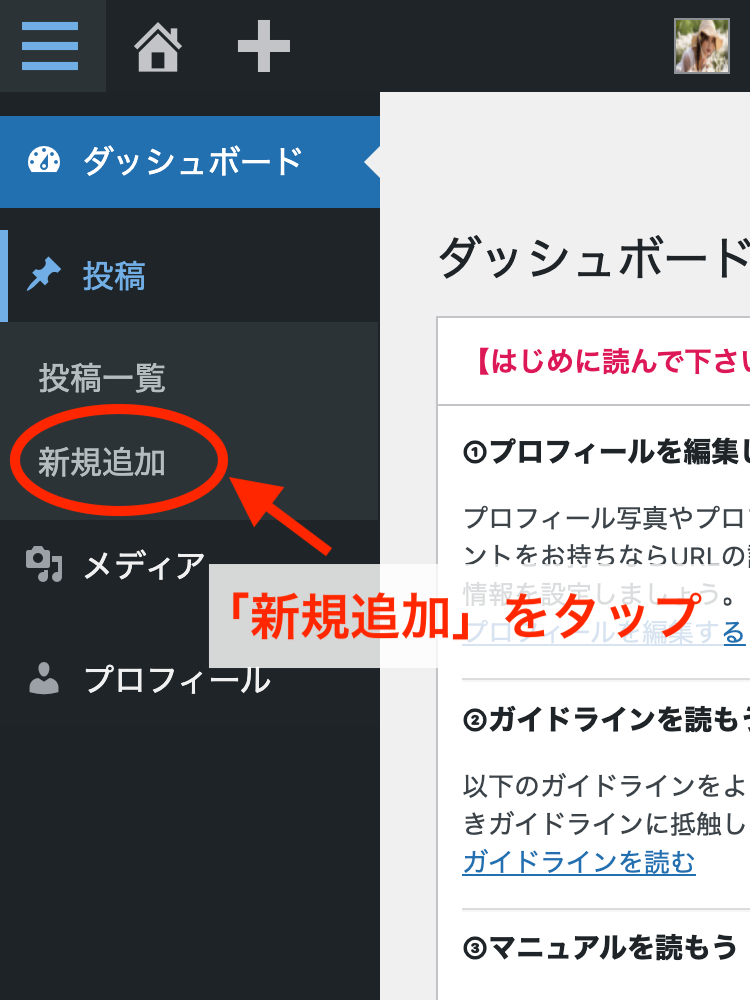
③記事の内容を書く(投稿画面)
記事はこの投稿画面で書いていきます。
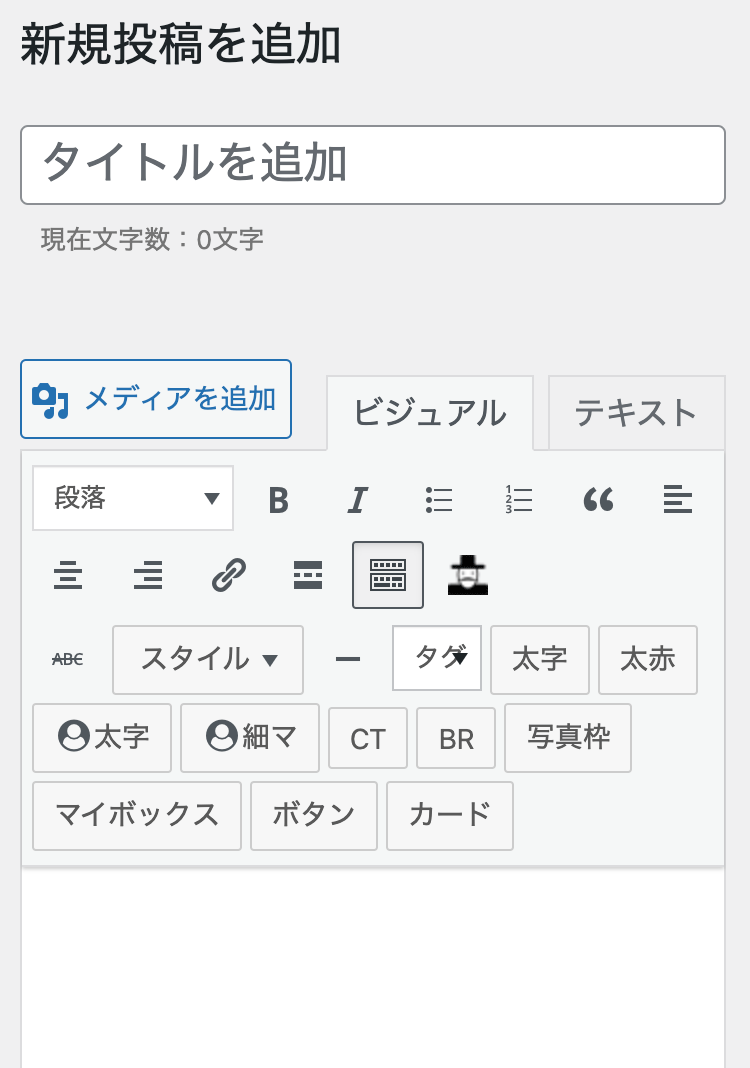
投稿画面
詳しい書き方はこちら。
【「見出し」本文「見出し」本文】のような文章構造にすると、読みやすい文章になります。
見出し
本文
見出し
本文
コンテスト応募の際は、
「見出し(コーディネート名・例えば、K・POPアイドル風ハッピーガール!!など)」と「本文(掲載時のお子さんのお名前(ニックネーム可)、お子さんの性別・年齢、着用しているウエアのブランド名、スタイリングのポイント)」を記入してください。
<見出しをつける>
「段落」と表示されているセレクトボックスをタップすると、見出しが出てきます。
見出しは2〜6までありますが、基本的には【見出し2】を使用ください。
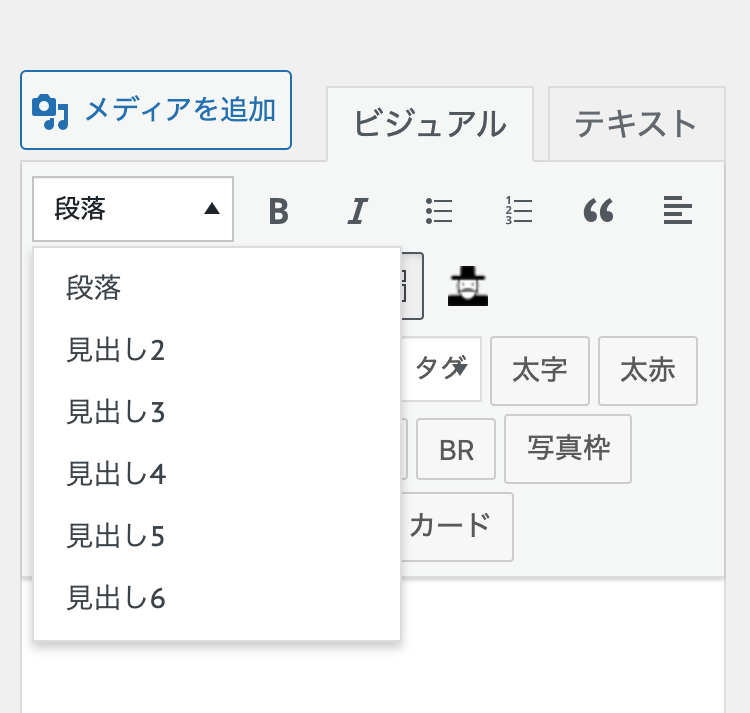
<画像を挿入する>
挿入したい箇所にカーソルを移動させてから「①メディアを追加」→「②ファイルを選択」→「③スマホに保存している画像から選ぶor撮影」で画像をアップロード。「④投稿に挿入」で画像が記事内に挿入されます。
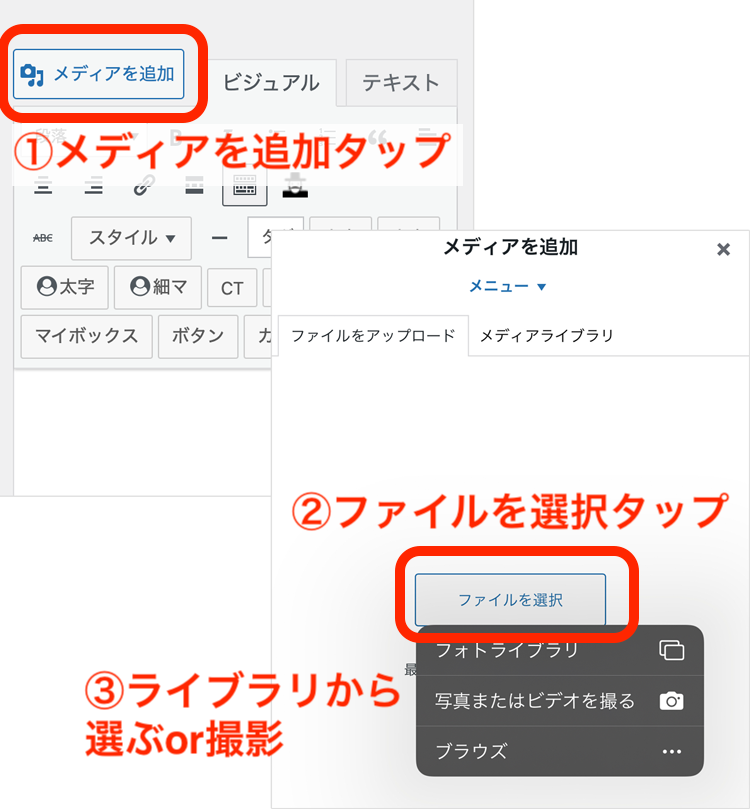
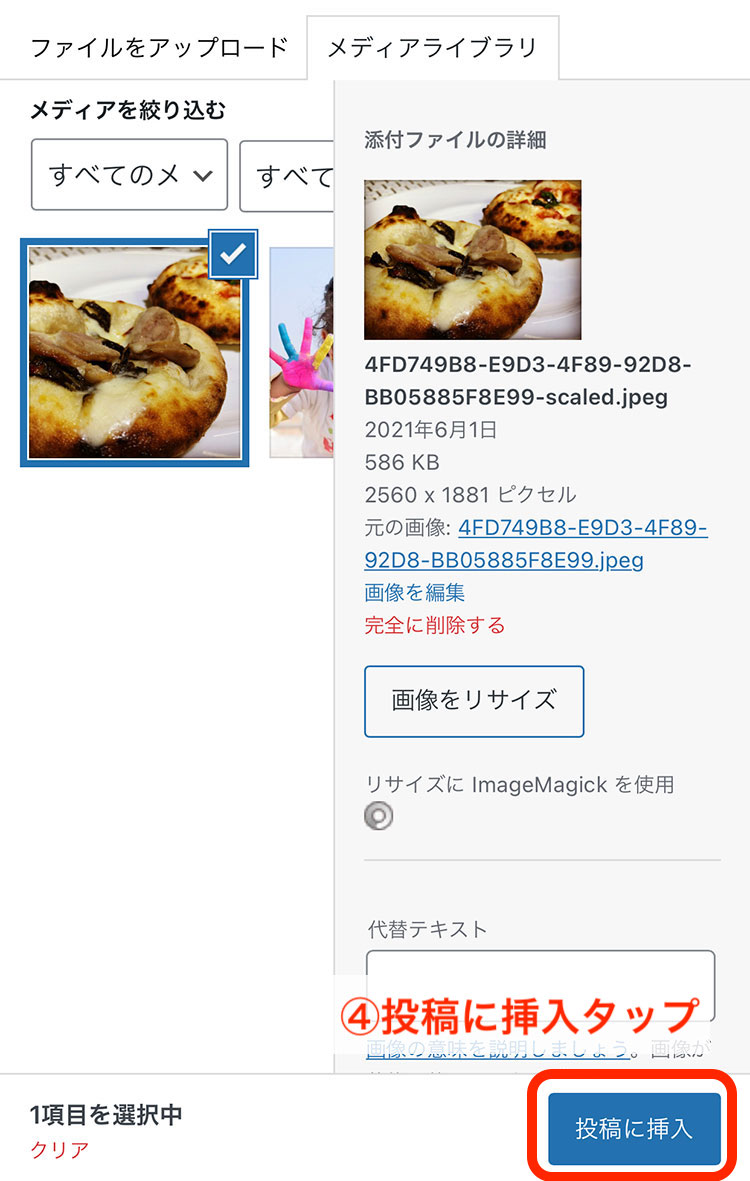
アップロードした画像が記事内に挿入されます。
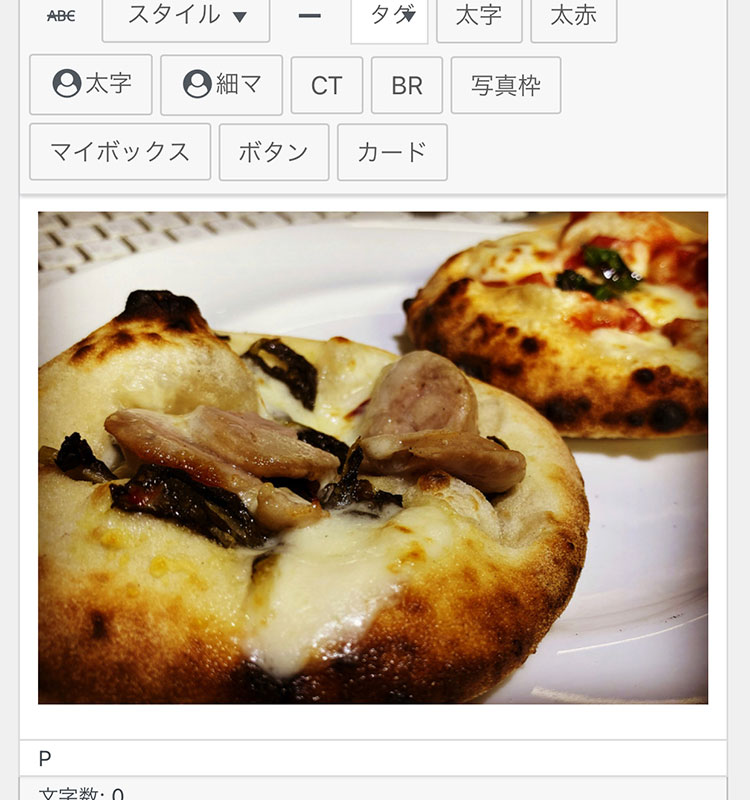
④アイキャッチを設定する
記事内容が書けたら、その記事のアイキャッチ(記事の上部にくる画像)を設定します。

画面を少ししたにスクロールしていくと「アイキャッチ画像」という箇所が出てきます。
そこにある「アイキャッチ画像を設定」をタップ。
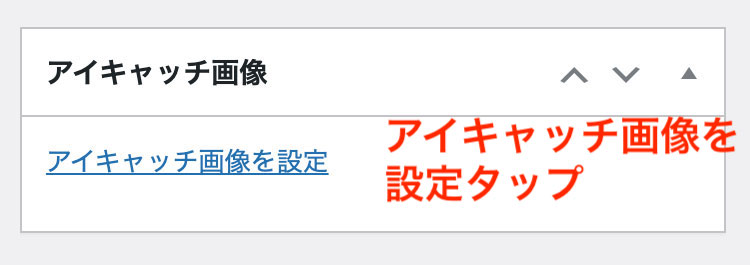
ここからは「画像を挿入する」と同じような手順になります。
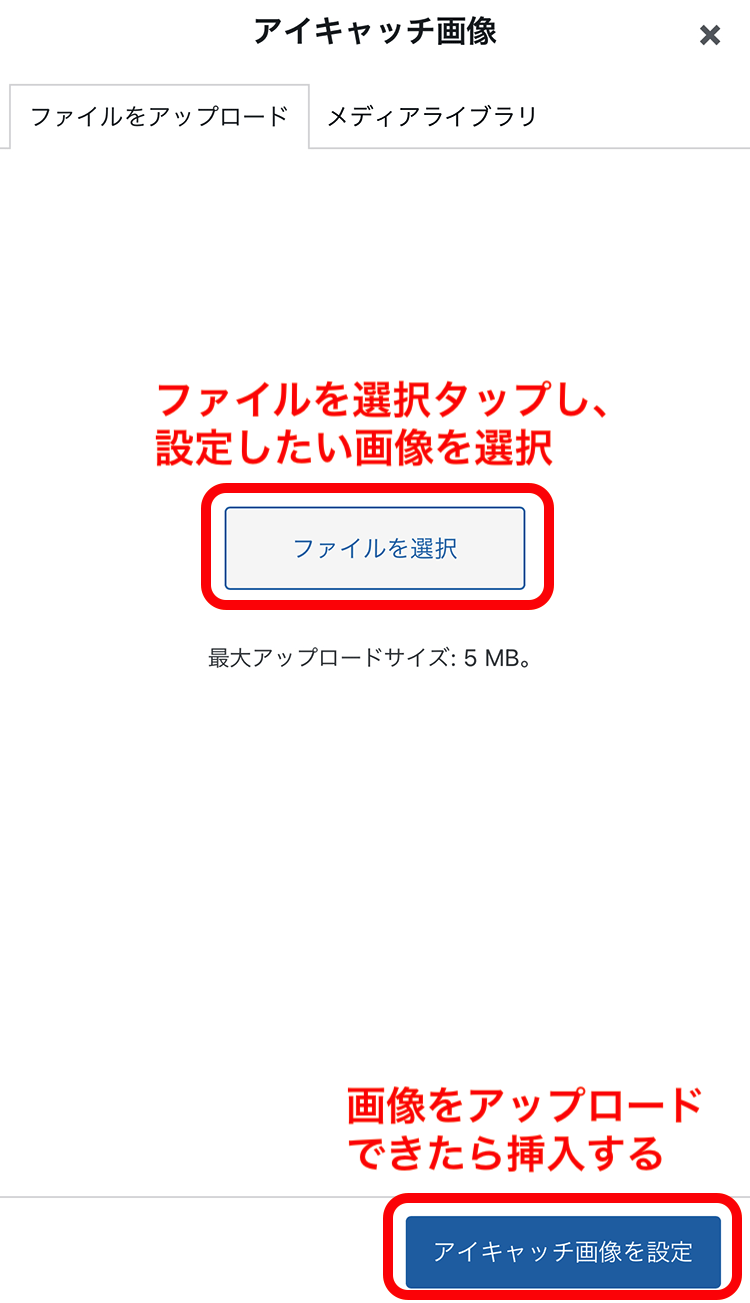
アイキャッチに設定した画像はこのように表示されます☆
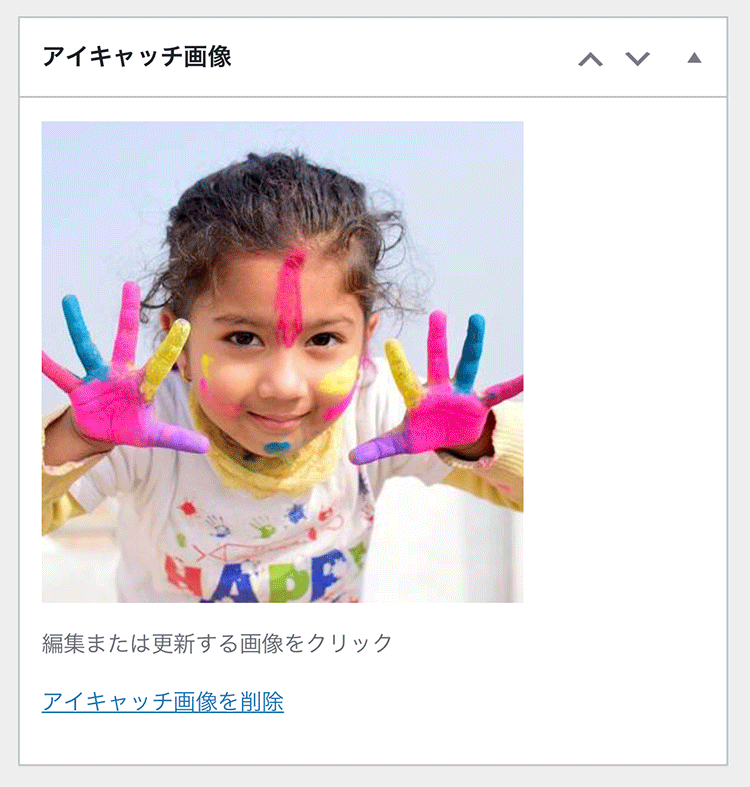
⑤レビュー待ち申請をする
記事を書いて、アイキャッチを設定したら、編集部にチェックしてもらうためにレビュー申請をします。
「レビュー待ちとして送信」ボタンをタップ。
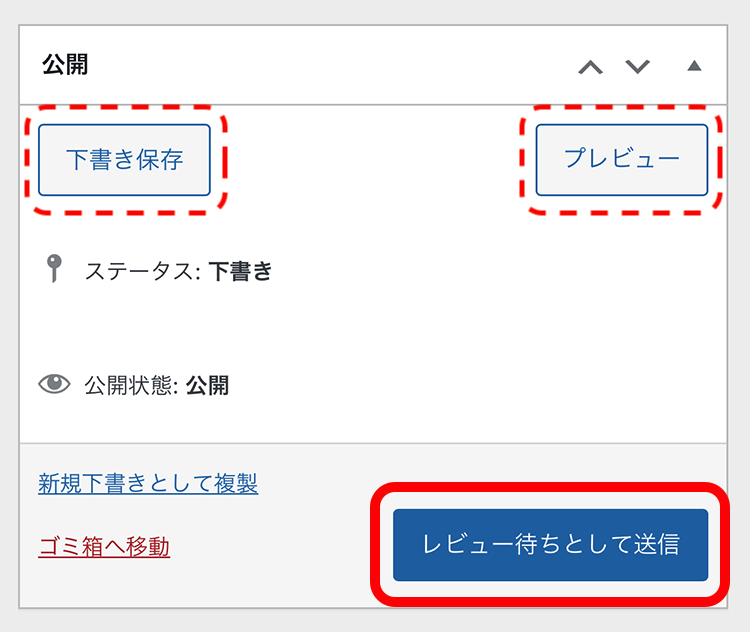
メモ
記事を書いている途中で保存したい場合→「下書き保存」をタップ
どんな風に表示されるのか確認したい場合→「プレビュー」タップ
これで完了です。
※投稿いただきました記事につきましては、編集部確認の上、掲載もしくは内容についてアドバイスさせていただいた後の公開となります。
※すべての記事が配信されるわけではありません。
より魅力的な記事を書くには
<文字を太くする>
太くしたい文字を選択した状態で「B」もしくは「太字」をタップ。
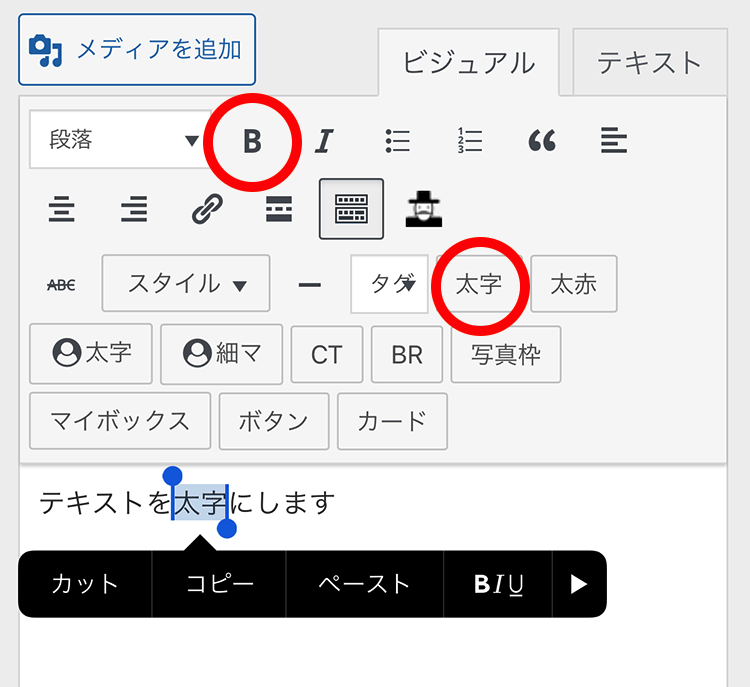
リンクをはる
記事内容に関連するWEBサイトを紹介するためのリンクを貼ります。
リンクをはりたい文字を選択しチェーンの形をしたアイコンをタップすると、URL入力欄が表示されますので、そこにURLを入力して下さい。
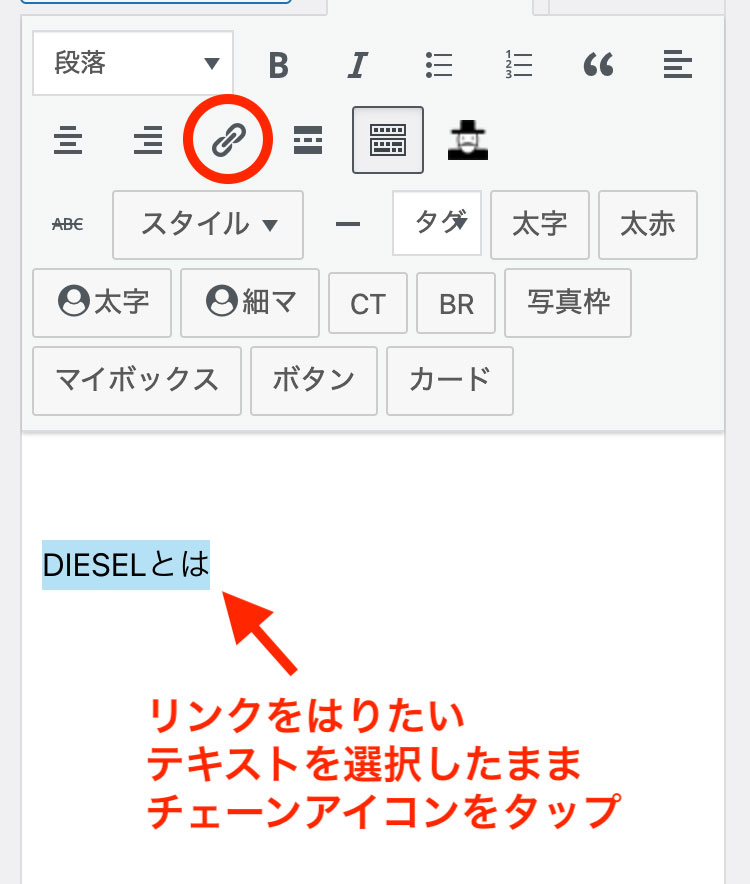
以上が、記事投稿の仕方になります。
いろいろな機能を使って、記事投稿を楽しんでくださいね。